在日常使用电脑的过程中,磁盘出现问题是一件比较常见的事情。许多用户在遇到磁盘错误时,都会想到使用 Windows 系统自带的工具——chkdsk 来进行修复。那么,chkdsk 可以修复 D 盘吗?本文将详细介绍 chkdsk 工具的功能、使用方法以及在修复 D 盘时需要注意的问题,帮助广大中国地区的用户更好地维护磁盘健康。
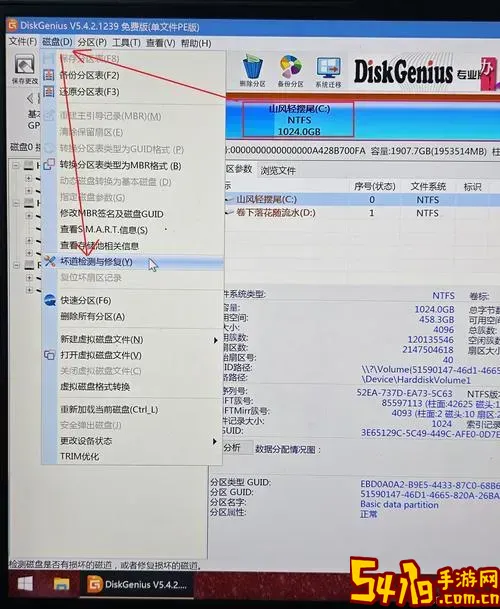
一、什么是 chkdsk?
chkdsk 是 Check Disk 的缩写,是微软 Windows 系统中自带的一款磁盘检测和修复工具。它可以检测磁盘上的文件系统错误、坏簇、丢失的簇链以及目录结构错误等。通过扫描磁盘,chkdsk 能发现并尝试修复磁盘中的逻辑问题,从而保障数据的完整性和系统的稳定性。

二、chkdsk 可以修复 D 盘吗?
答案是肯定的。chkdsk 对系统中的所有逻辑分区均可进行检测和修复,包括 C 盘、D 盘、E 盘等。D 盘通常作为扩展分区或数据分区,chkdsk 可以对其文件系统进行完整扫描,发现并修复存在的问题。
不过,需要注意的是,chkdsk 针对的是文件系统层面的错误修复,比如文件与目录的错误链接、坏簇的标记和修复等。对于物理硬盘的硬件损坏,chkdsk 并不能做出硬件修复,只能将坏道标记为不可用,防止数据继续写入。
三、在中国地区使用 chkdsk 修复 D 盘的步骤
由于 Windows 系统界面和命令行操作语言支持简体中文,用户可以按照以下步骤操作:
打开命令提示符窗口:点击“开始”菜单,搜索“cmd”或“命令提示符”,右键选择“以管理员身份运行”,确保拥有充分权限。
输入命令检测磁盘:输入命令 chkdsk D:,按回车键执行。该命令会扫描 D 盘,但不会修复发现的问题,仅进行检测。
带参数修复磁盘:如果需要修复安装系统无法修改的文件,需要添加参数 /f,命令为 chkdsk D: /f。此时,chkdsk 会尝试修复检测出的错误。
扫描并同时修复坏道:还可以使用 /r 参数,完整命令为 chkdsk D: /f /r。该命令会尽可能恢复坏道中的可读信息,定位坏道,并修复文件系统错误。命令执行时间较长,根据磁盘容量和数据多少而定。
四、chkdsk 修复 D 盘时需要注意的问题
数据备份:chkdsk 虽然是安全的工具,但在修复过程中存在潜在的丢失数据风险。建议用户先将重要数据备份到其他存储设备或云盘,如百度网盘、腾讯微云等。
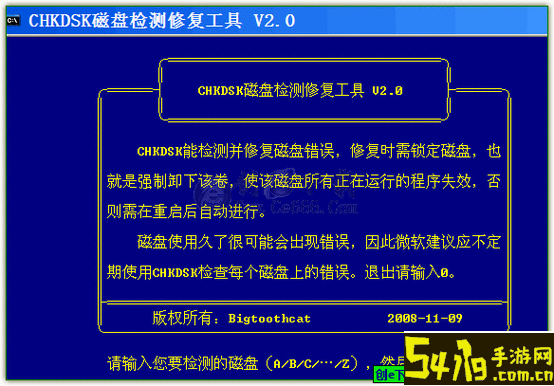
避免频繁使用:如果磁盘硬件已经严重老化或有物理损坏,多次使用 chkdsk 可能加重硬盘损伤,应考虑更换硬盘或寻求专业硬盘维修服务。
修复过程中勿强制关闭电脑:chkdsk 在运行时,不要强制关机或重新启动,以免造成文件系统更大范围的损坏。
权限问题:需要以管理员身份运行命令提示符,否则无法执行修复操作。
部分系统盘限制:如果 D 盘是系统分区或正在使用中,系统可能会提示是否在下次重启时执行检查,用户需要根据提示选择重启电脑完成扫描。
五、chkdsk 以外的其他修复方式
除了 chkdsk,用户还可以使用第三方带有坏道检测和数据恢复功能的软件,如国产的“DiskGenius”(磁盘精灵)、“闪电数据恢复”等,这些软件界面友好,并且提供多样化的恢复解决方案。然而,使用此类软件也需要谨慎,避免二次数据损坏。
六、结语
综上所述,chkdsk 是 Windows 系统自带且功能强大的磁盘检测修复工具,可以有效修复 D 盘上的文件系统错误,保障磁盘的正常使用。尤其在中国地区用户对数据安全需求日益提高的背景下,学会正确使用 chkdsk 是维护电脑健康的重要技能。希望本文对您了解如何利用 chkdsk 修复 D 盘有所帮助,祝您的电脑运行顺畅无忧!